ソフトバンクスマホのテザリングを利用するには?申し込み方法と使い方

カテゴリ: ソフトバンク
スマートフォンの便利な機能「テザリング」。もう手放せない人もいるのではないでしょうか。
テザリングとは、簡単に説明すると「スマホをWi-Fiルーターにして、ノートPCやタブレット、ゲーム機をネットにつなぐ機能」です。
この便利なテザリング。「知らなかったけど使いたい」「使ったことはないけど使ってみよう」という人はもちろん「前に使っていたけどまた使いたい」「使えているけど、そういえばお金はかかるんだっけ?」という人もいるはず。
今回は、ソフトバンクのスマホでテザリングを使う場合に発生する、料金やオプションサービスはもちろん、使い方についても解説していきます。
目次:
テザリングオプションの申し込み方法

テザリングを利用するには、「テザリングオプション」とPCやタブレットなど大量の通信を行うことになるため、「データ定額サービス」への加入が必ず必要です。
スマートフォンを利用している人であれば、データ定額サービスには何かしら加入しているはずですので、追加で加入が必要となるのは、「テザリングオプション」という人がほとんどでしょう。
テザリングオプションへの加入方法は、「ソフトバンクショップ」「ソフトバンクカスタマーサポートセンターへの電話」「My SoftBankを利用したネット申し込み」の3種類があります。
比較的簡単に行えるのは、「My SoftBankを利用したネットからの申し込み」です。いざ使おうと思ったのに未加入だった場合、スマホの操作だけで完了できるため、簡単といえるでしょう。
また、「大量のデータ通信を行う」のがテザリングの特徴です。現在加入中のデータ定額サービスが1GBや2GBと小容量の場合、すぐに容量を使い切ってしまい、速度制限になってしまいます。
さらに、「ミニモンスター」のような従量課金性のプランで通信量がかさむと、かえって大容量定額プランよりも月額料金が高くなってしまいます。
具体的にどういった用途でテザリングを使いたいかに応じて、データ定額サービスの見直しが必要になるかもしれません。
このあたりに不安がある場合は、「ソフトバンクショップ店頭」か、「カスタマーサポートセンター」への電話で事細かに相談しながら、プランの見直しと同時に申し込むのがおすすめです。
テザリングオプションにかかる利用料金

申し込み方法の次に気になる「月額料金」について解説します。
加入中のデータ定額サービスに応じて月額料金が異なるため、以下の表にまとめました。
| データ(パケット)定額サービス | 月額使用料 |
|---|---|
| データプラン50GB+ データプランミニ データプラン1GB(スマホ) データプラン1GB(ケータイ) データプラン100MB データ定額 50GBプラス/ミニモンスター データ定額 20GB/30GB/50GB データ定額スマホデビュー 家族データシェア 50GB/100GB 法人データシェアギガパック(50)/(100) |
500円 |
| データ定額ミニ 1GB/2GB データ定額(おてがるプラン専用) データ定額 5GB データ定額S(4Gケータイ) |
無料 |
| 上記以外 | 500円 ※加入から最大2年間、無料 |
月額料金は高いもので500円です。別途Pocket Wi-Fiなどのモバイルルーターを契約すると2,000円~5,000円程度の月額が発生するため、テザリングオプションに加入した方が遙かに安く、外出先でのインターネット環境を得ることが可能です。
このあたりも、テザリング利用者がテザリングを手放せない理由かもしれません。
テザリング機能を利用するメリット

テザリングでは、スマートフォン単体でPCやタブレットをインターネットに接続できる大変便利な機能です。
外出先でのインターネットというと、その速度や安定性も気になるところですが、ソフトバンクという巨大キャリアであるがゆえの安心感も十分です。
モバイルWi-Fiルーターの契約の必要がない
外出先でPCやタブレットをインターネットに接続する方法には、テザリングの他にモバイルWi-Fiルーターの契約があります。
モバイルWi-Fiルーターでもテザリングと同様のWi-Fi環境を構築できますが、スマートフォン契約の他にもうひとつ別の契約をすることになるため、契約・料金支払い上の手間が増えてしまいます。
モバイルWi-Fiルーターの月額利用料金は2,000円〜5,000円が平均です。その分、ソフトバンクスマートフォンを少容量のプランに変更したとしても、その月額料金はおよそ4,000円程度です。(各種割引を除く)したがって、合計で9,000円ほどの金額になることが想定されます。
この金額は、ソフトバンクの大容量定額プラン「ウルトラギガモンスター+」の7,480円とテザリングオプション500円の合計金額よりも高額であるため、結果的にテザリングを利用したほうが費用を抑えられます。
また、モバイルWi-Fiルーター利用の場合、外出時の持ち運びは必須ですし、スマートフォンと合わせて2台分の充電管理をしなくてはなりません。しかしテザリングでは、そのような運用面においてのデメリットも解消できます。
国内のほとんどの場所で利用できる
光回線などに代表される宅内インターネット環境と違い、外出先でのWi-Fi利用は、利用する地域・周辺環境によってその速度や安定性にばらつきが生じ、時にはつながらないこともありえます。
しかし、ソフトバンクのテザリングでは同じくソフトバンクの通信回線を使用するため、ソフトバンクのスマホがつながる場所では問題なく利用できます。
ソフトバンクの4G・LTE回線の人口カバー率は、なんと99%にもなります。日本全国のほとんどの場所で安定したWi-Fi利用ができるというのは、巨大キャリアであるソフトバンクの強みを最大限に活かしたメリットだといえるでしょう。
テザリング利用時の注意点

設定・利用も簡単なテザリングですが、活用していく前に知っておきたいこと、気をつけたいことがいくつかあります。
使い過ぎるとデータを大量に消費する
前述したとおり、テザリングは手軽に利用できる分、注意していないとデータ定額サービスの高速通信分をどんどん消費していきます。
例えば、ノートPCのソフトウェアアップデートが行われると、データ量を大量消費してしまいます。
外出先でしかネットにつながない状態の続いているノートPCやタブレットの場合では、テザリング接続時に溜まっていたアップデートが一気に行われ、短時間で大量のデータを消費することがあるため注意が必要です。
バッテリーの消費が激しい
テザリングは、スマートフォンの持つWiFiを発信する機能を有効にするため、普段よりも多くのバッテリーを消費します。
これには、WiFi自体が多くの電力を必要とする特性を持つ電波であるという点も大きく関わっており、避けがたいデメリットです。
必要のないときはこまめに無効にする、モバイルバッテリーなどを持ち運びスマートフォンの充電切れに備えるなどの対策が必要です。
悪用される可能性がある
WiFiにスマホをつなぐときに「パスワード」を入力するのと同様に、テザリングを利用する際、あらかじめ設定したパスワードをノートPCやタブレットに打ち込む必要があります。
このパスワードが第三者に知られたりしてしまうと、自分のスマホに勝手に接続されてしまいます。
場合によってはスマホ本体、そしてつないでいるノートPCやタブレットに対して悪意のある攻撃が行われ、大切なデータが流出するようなこともあります。
パスワードは自分だけしかわからない難しい配列で設定するなど、対策を怠らぬようにしましょう。
テザリング機能の利用方法
では、実際にテザリングを使う方法を解説していきます。今回は「iPhone」と「Android」、それぞれについて解説していきます。
iPhoneの場合
まずはiPhoneでのテザリングの利用方法です。
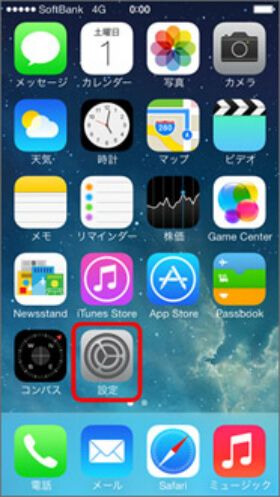
WiFiやBluetoothの設定を行うとき同様に、テザリングもiPhoneの電波を利用する機能ですので、ホーム画面の「設定」を開きます。
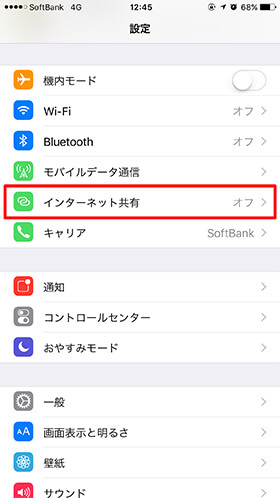
iPhoneのテザリングは「インターネット共有」という名称で設定・利用を行います。設定画面内の「インターネット共有」を探し、こちらを開きましょう。
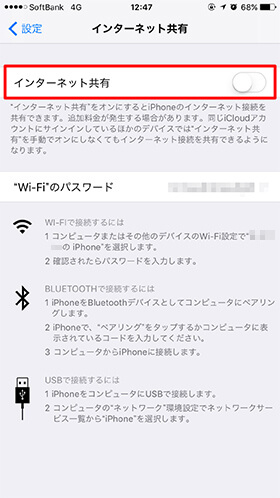
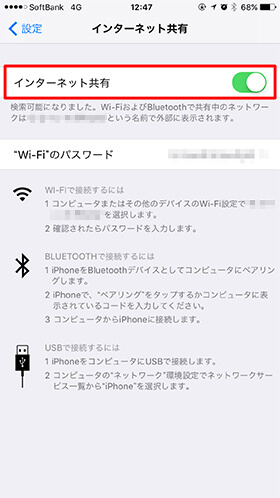
インターネット共有の設定を開き、その他の設定のON・OFF切替同様に「インターネット共有」の右側のスイッチをタップすると緑色に切り替わります。
この状態になればインターネット共有、すなわちテザリングがONになり、ノートPCやタブレットを接続できる状態になります。
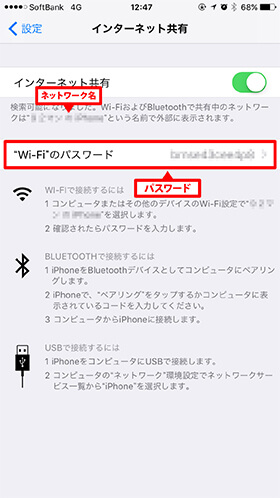
スマホをWiFiにつなぐ際に「電波の名前」と「パスワード」を入力すると思います。テザリングでノートPCやタブレットをスマホにつないで使う場合にも、電波の名前とパスワードが必要です。
インターネット共有の画面に小さく表示されるiPhoneの名前が電波の名前となり、その下の欄に表示されている「Wi-Fiのパスワード」が接続時に入力するパスワードです。
パスワードは簡単なものだと非常に危険ですので、ここで自分にしかわらからないものへの変更や、定期的な変更を行うようにしましょう。
Androidの場合
続いてはAndroidスマートフォンでのテザリング利用方法です。ソフトバンクのAndroidスマートフォンでのテザリングは「OSバージョン」「発売時期」「機種」で若干操作方法が異なります。
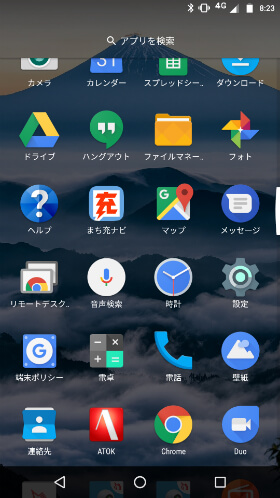
iPhone同様に、Androidでもテザリングを利用するには「設定」を開きます。アプリ一覧から「設定」を探して開きましょう。
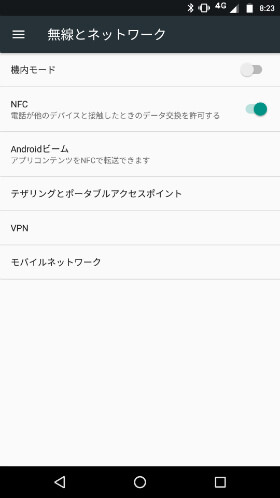
テザリングの設定は、設定を開いた一番上の「ネットワーク」→「その他」にあります。
機種によって表記が違ったり、そもそもテザリングが表示されていたりするものもありますが、もし見当たらない場合は、「その他」を探しそこを開いてみましょう。
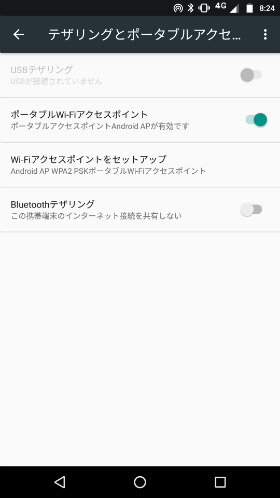
その他を開いた先に「テザリングとポータブルアクセスポイント」があります。
機種によっては「テザリング」のみの表記になっていたり「ポータブルアクセスポイント」だけの表記になっていたりするかもしれませんが、どちらも同じ意味、同じ役割の設定ですので、そちらを開いてみましょう。
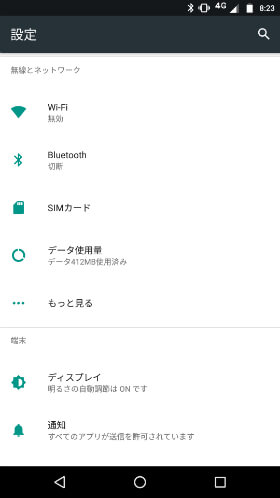
テザリングの設定画面を開くと「ポータブルWi-Fiアクセスポイント」や「ポータブルアクセスポイント」という、右側にオン・オフのスイッチが表示された項目が見つかるはずです。
このスイッチをタップして、緑色になればテザリングがオンの状態になります。
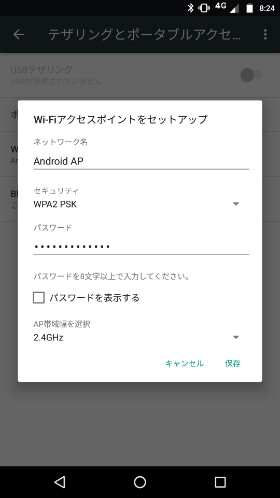
テザリングのオン・オフスイッチの下に「Wi-Fiアクセスポイントをセットアップ」という設定項目があります。そこを開くと「電波の名前」「パスワード」の変更が可能です。
テザリングオプションを解約する方法
ここまではテザリングが便利で、月額がいくら、どんな風に使えるといった「使う方法」を紹介してきましたが、今度はその逆で「使いたくないのでやめたい」ときの手続きについてご紹介します。
テザリングはその性質上、データ通信量が膨大になるため、使いすぎるとスマートフォン側のデータ通信量を消費し、スマホ自体の通信が遅くなるというデメリットがあります。
また、セキュリティ面で不安が残るため、使わないのであれば使えない契約にしておきたいとい人もいらっしゃるのではないでしょうか。
ソフトバンクのiPhone、Androidでテザリングを使いたくない場合は、「テザリングオプション」を解約するだけでOKです。
解約は、契約の真逆のことを行うだけであり、その手続きは「ソフトバンクショップ」「ソフトバンクカスタマーサポートセンターへの電話」「My SoftBankを利用したネット申し込み」で行えます。
まとめ

テザリング、言葉は知っていても使ったことがない人もいるのではないでしょうか。
また、知っていても使い方や料金について知らず、別途モバイルWi-Fiルーターを契約している、持っているという人もいるのではないでしょうか。
ソフトバンクのテザリングはかかっても、月額は500円です。
モバイルWi-Fiルーターの月額は2,000円~3,000円くらいから、高いものだと5,000円ほどかかります。これと比べて圧倒的に安く、そしてスマホ一台で完結するため荷物も増やさずに済むテザリングは、「便利でお得」なのは間違いありません。
すぐに使う予定がないという人でも、スマホの使い方のひとつとして覚えておけば絶対に損はしませんよ!






